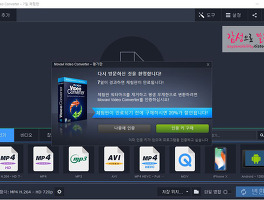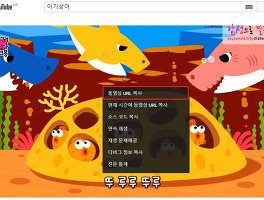반응형
예전에 포토샵 없이 그림판으로 사진에 모자이크를 하는 방법에 대해 알려드린적이 있었는데요. 포토샵이 설치되어있지 않다면, 그림판으로도 가능하니 아래 링크를 확인해보시기 바랍니다.
오늘은 포토샵을 이용해 모자이크 처리하는 방법에 대해 소개드리려고 합니다. 그림판으로도 모자이크를 할 수 있긴 하지만 뭔가 다소 아쉬운감이 없지않아 있습니다. 따라서 오늘은 전문가적인 느낌으로 모자이크를 하기위해 포토샵을 이용하는 방법을 알려드립니다.
오늘 예제사진은 소녀시대 태연의 바닐라코 화보를 이용해보겠습니다.
태연 얼굴에 모자이크를 하자니 좀 그래서 옆에있는 헤드폰에 모자이크 처리를 해볼까합니다. 먼저 포토샵으로 사진을 불러오세요.
좌측 메뉴에 보면 빨간색으로 체크해놓은 위치에 '선택윤곽도구'가 있습니다. 기본적으로는 사각형 선택 윤곽도구가 체크되어있는데, 마우스 클릭을 길게하면 원형으로 바꿀수도 있습니다. 원하는 도구를 선택한 뒤 모자이크 처리하고 싶은 부분을 선택합니다.
위 이미지처럼 '필터 → 흐림효과 → 가우시안'을 선택해주세요. 포토샵 버전에 따라 조금 다를 수는 있습니다. 참고로 포토샵 7.0 기준입니다.
가우시안 효과를 적용할 수 있는데, '반경: 픽셀'부분을 설정이 가능합니다. 아래 상태바에서 좌측이나 우측으로 조절하면서 원하는 흐림효과를 선택해보세요.
반경 6.5로 설정하니 위 사진처럼 적당하게 뿌연 느낌의 블러처리가 되었네요.
완성본입니다. 포토샵으로 모자이크하는 법도 간단하죠?
300x250